Често задавани въпроси. Намаляване в рамка в H.264 (MainConcept Референтен)
След това включете в раздела Video (в същото време отворен MediaInfo за оригиналния филм, там, които възнамеряват да ни отведе до Стария задължително) и да конфигурирате следните параметри:- Видео: H.264 / AVC Pro
- Профил: H.264 High
- Режим: NTSC (добре, това обикновено може и да падне PAL)
- Ширина: в изходния файл
- Височина: в изходния файл
- Външен вид: много висока стойност от падащия списък - тя се получава от разделянето на широчина / височина (само за нашата програма)
- 2 пас (чавка): да
- Скорост на кадрите: както в изходния файл (23,976 и 29,970 е NTSC, 25,000 - е PAL)
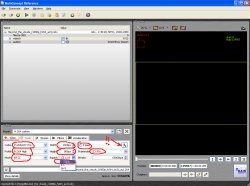
Кой използва MKVmerge знаех какво да правя. Но ако някой се нуждае от Разгъната инструкция, тя е по-ниска. Смятате точките (обърнете специално внимание на честотата на кадрите инсталация, в противен случай този параметър е настроен на 25fps, че най-вероятно не е вярно). Ето един екран, както и по-долу - описанието:
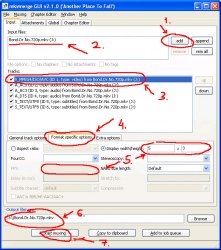
Параграфи (1) и (2): Хит ДОБАВИ бутон и добавете основната ни .mkv файл (оригинала, който е "разпръснат"). По-долу е даден списък на всички песни вътре с кърлежи. Отново Хит Добавете и добавяне на нашата нова, рекодират път
(Ще се появи предупреждение, отговорете ОК при него).
(6) Посочете името на изходния файл (.mkv) и карам / папка, където да го напиша. След това (7) Щракнете върху Старт и изчакайте 5-10 минути, докато всички се събират на купчина. Поръчка - можете да гледате!
